

By Nathan E. Malpass, Last Update: July 5, 2023
Wo ist der Papierkorb auf meinem Android? Gerät? Unabhängig davon, ob Sie kürzlich von einem anderen Betriebssystem gewechselt sind oder einfach nur die Einstellungen Ihres Smartphones erkunden möchten, kann das Auffinden des Papierkorbs auf Android manchmal etwas verwirrend sein. Aber keine Sorge – wir sind für Sie da!
In diesem Artikel helfen wir Ihnen, den schwer zu findenden Papierkorb auf Ihrem Android-Gerät zu finden und geben Ihnen wichtige Tipps zum Verwalten gelöschter Dateien. Ob Sie es brauchen Wiederherstellen versehentlich gelöschter Fotos aus der Android-Galerie oder vertrauliche Informationen dauerhaft löschen möchten, können Sie die Kontrolle über den Speicher und die Organisation Ihres Geräts übernehmen, wenn Sie die Funktionen der Papierkorbfunktion Ihres Android-Geräts kennen. Tauchen wir also ein und entdecken wir die Geheimnisse des Android-Mülleimers!
Teil #1: Wo ist der Papierkorb auf meinem Android-Gerät?Teil #2: Methoden zum Freigeben von Speicherplatz auf Android neben dem Leeren des PapierkorbsTeil #3: Wie kann ich gelöschte Daten auf Android wiederherstellen?Fazit
Wo ist der Papierkorb auf meinem Android-Gerät? Nun, im Gegensatz zu einigen anderen Betriebssystemen verfügt Android nicht über einen universellen Papierkorb, in dem alle gelöschten Dateien gespeichert werden. Allerdings bieten mehrere Apps und Systemfunktionen auf Android-Geräten eigene Versionen von Papierkorben oder gelöschten Ordnern an. Sehen wir uns einige dieser Optionen an und wie Sie sie finden können.
Wenn Sie Google Fotos zum Verwalten Ihrer Bilder und Videos verwenden, verfügt es über einen eigenen Papierkorb. Wenn Sie ein Element aus Ihrer Bibliothek löschen, wird es in den Papierkorb verschoben, in dem die gelöschten Dateien 60 Tage lang aufbewahrt werden, bevor sie endgültig entfernt werden. Um auf den Papierkorb-Ordner zuzugreifen Google Fotos, öffnen Sie die App, tippen Sie auf Menüsymbol (drei horizontale Linien) und wählen Sie „Müll".
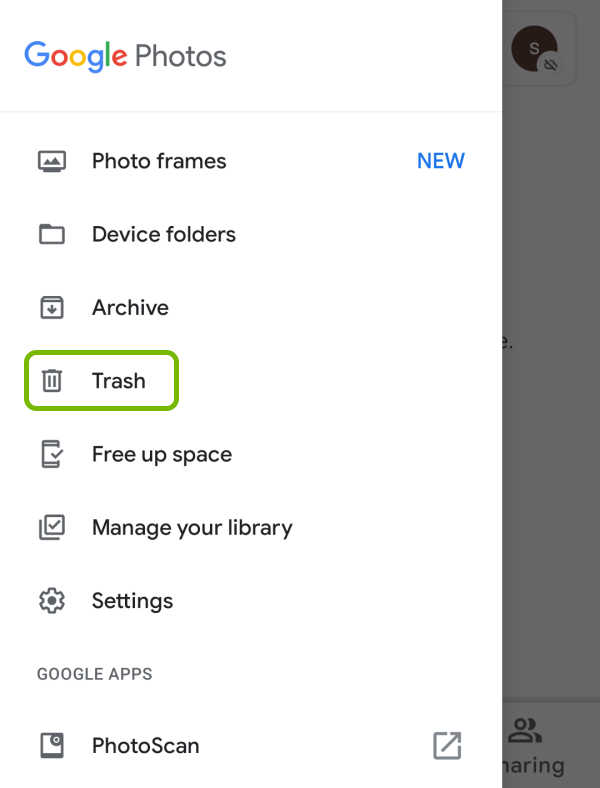
Für Dateien, die in gespeichert sind Google Drive, gelöschte Elemente werden in den Ordner „Papierkorb“ verschoben. Sie finden diesen Ordner, indem Sie den öffnen Google Drive App, tippen Sie auf Menüsymbol (drei horizontale Linien) und wählen Sie „Müll". Ähnlich wie bei Google Fotos werden Elemente im Papierkorbordner nach 30 Tagen automatisch gelöscht.
Auf vielen Android-Geräten ist eine Dateimanager-App vorinstalliert, mit der Sie Dateien auf Ihrem Gerät durchsuchen und verwalten können. Einige Dateimanager-Apps, wie „Dateien von Google"Oder"Solide Explorer", über einen eigenen Papierkorb oder Papierkorb verfügen, in dem gelöschte Dateien vorübergehend gespeichert werden, bevor sie endgültig gelöscht werden. Suchen Sie nach einem "Müll"Oder"Papierkorb" Abschnitt in der Dateimanager-App, um auf gelöschte Dateien zuzugreifen und diese wiederherzustellen.
Bestimmte Apps wie Notizen-Apps, Galerie-Apps oder Messaging-Apps verfügen möglicherweise über einen eigenen Papierkorb oder gelöschte Ordner. Diese Apps bieten häufig Optionen zum Wiederherstellen oder dauerhaften Löschen gelöschter Elemente. Überprüfen Sie das Einstellungs- oder Optionsmenü in jeder App, um den Abschnitt „Papierkorb“ oder „gelöschte Elemente“ zu finden.
Denken Sie daran, dass die Verfügbarkeit eines Papierkorbs oder gelöschter Ordner von den von Ihnen verwendeten Apps und deren individuellen Einstellungen abhängt. Es ist wichtig zu beachten, dass Elemente, die dauerhaft oder nach einem bestimmten Zeitraum aus diesen Ordnern gelöscht wurden, nicht wiederhergestellt werden können, es sei denn, Sie verfügen über ein Backup.
Nachdem ich herausgefunden habe: „Wo ist der Mülleimer auf meinem Android-Gerät?“ Was passiert, wenn auf Android-Geräten nicht mehr genügend Speicherplatz vorhanden ist? Junk-Dateien, temporäre Dateien und andere unnötige Daten könnten wertvollen Speicherplatz auf Ihrem Gerät beanspruchen. In diesem Abschnitt werden wir effektive Methoden untersuchen, um diese unerwünschten Dateien zu entfernen und Speicherplatz auf Ihrem Android-Gerät zurückzugewinnen.
Viele Apps speichern temporäre Daten in Form von Cache-Dateien, um die Leistung zu steigern. Im Laufe der Zeit können sich diese Cache-Dateien ansammeln und eine beträchtliche Menge an Speicherplatz verbrauchen. Zu Löschen Sie den App-Cache und die Daten auf Ihrem Android-Telefon, Zu gehen Einstellungen Wählen Sie auf Ihrem Android-Gerät „Apps"Oder"Anwendungen", und wählen Sie die spezifische App aus, für die Sie den Cache leeren möchten. In den App-Einstellungen finden Sie Optionen zum Leeren des Caches und zum Löschen von Daten. Seien Sie beim Löschen von Daten vorsichtig, da dadurch die App-Einstellungen zurückgesetzt und alle darin gespeicherten Informationen entfernt werden App.
Überprüfen Sie die auf Ihrem Android-Gerät installierten Apps und identifizieren Sie diejenigen, die Sie nicht mehr verwenden oder benötigen. Durch die Deinstallation dieser ungenutzten Apps wird nicht nur Speicherplatz freigegeben, sondern auch die Geräteleistung verbessert. Um Apps zu deinstallieren, gehen Sie zu Einstellungen , wählen "Apps"Oder"Anwendungen" und wählen Sie die App aus, die Sie entfernen möchten. Tippen Sie auf "DeinstallierenKlicken Sie auf die Schaltfläche, um die App von Ihrem Gerät zu entfernen.
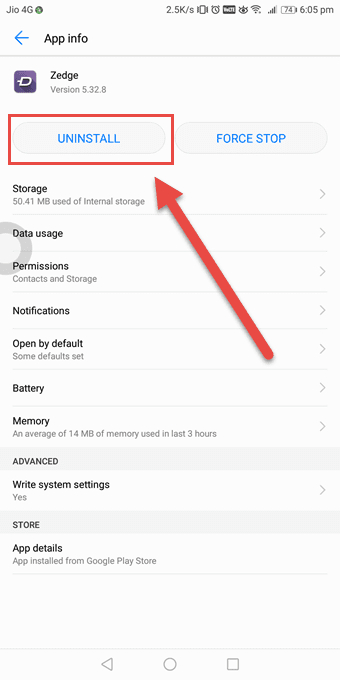
Im Google Play Store sind mehrere Apps zur Dateibereinigung verfügbar, mit denen Sie Junk-Dateien auf Ihrem Android-Gerät identifizieren und löschen können. Diese Apps durchsuchen Ihr Gerät nach unnötigen Dateien wie Cache-Dateien, temporären Dateien, Restdateien und mehr. Zu den beliebten Apps zur Dateibereinigung gehören CCleaner, Files by Google und SD Maid. Installieren Sie eine dieser Apps, führen Sie einen Scan durch und befolgen Sie die Anweisungen zum Entfernen von Junk-Dateien.
Überprüfen Sie Ihren Download-Ordner und andere Medienordner, um Dateien zu identifizieren, die Sie nicht mehr benötigen. Löschen Sie alle unnötigen Dateien, wie zum Beispiel alte Dokumente, Bilder, Videos oder Audiodateien, um Speicherplatz freizugeben. Erwägen Sie außerdem die Übertragung von Mediendateien an Cloud-Speicherdienste wie Google Drive oder Dropbox um lokalen Speicher freizugeben.
In den Einstellungen Ihres Geräts finden Sie möglicherweise eine Option zum Löschen verschiedener Dateien oder des Systemcaches. Dieser Vorgang variiert je nach Android-Version und Hersteller. Suchen Sie nach Optionen wie „Speicher“, „Speicher & USB“ oder „Gerätepflege“ in Ihren Geräteeinstellungen. In diesen Einstellungen finden Sie Optionen zum Löschen des Systemcaches oder verschiedener Dateien, die dabei helfen können, Speicherplatz freizugeben.
Indem Sie diese Methoden zum Entfernen von Junk-Dateien auf Ihrem Android-Gerät befolgen, können Sie mehr Platz für wichtige Dateien schaffen und die Gesamtleistung des Geräts verbessern. Durch die regelmäßige Wartung des Speichers Ihres Geräts stellen Sie sicher, dass es reibungslos und effizient läuft.
Das versehentliche Löschen wichtiger Dateien oder Daten von Ihrem Android-Gerät kann eine frustrierende Erfahrung sein. Es stehen jedoch zuverlässige Lösungen zur Verfügung, die Ihnen bei der Wiederherstellung gelöschter Daten helfen. Nach "Wo ist der Papierkorb auf meinem Android? Gerät“ behoben ist, ist es an der Zeit, die Dateien aus der Dose zurückzubekommen.
Eine solche Lösung ist FoneDog Android Datenrettung, ein leistungsstarkes Tool, das speziell für die Wiederherstellung verlorener oder gelöschter Dateien auf Android-Geräten entwickelt wurde. Hier sind die kurzen Schritte zur Verwendung:
Android Data Recovery
Stellen Sie gelöschte Nachrichten, Fotos, Kontakte, Videos, WhatsApp usw. wieder her.
Finden Sie schnell verlorene und gelöschte Daten auf Android mit oder ohne Root.
Kompatibel mit 6000 + Android-Geräten.
Free Download
Free Download

Besuchen Sie die offizielle Website von FoneDog Android Data Recovery und laden Sie die Software auf Ihren Computer herunter. Stellen Sie sicher, dass Sie die mit Ihrem Betriebssystem kompatible Version herunterladen. Befolgen Sie die Anweisungen auf dem Bildschirm, um die Software auf Ihrem Computer zu installieren.
Verbinden Sie das Android-Gerät des Benutzers über ein USB-Kabel mit dem Computer. Stellen Sie sicher, dass das USB-Debugging auf Ihrem Android-Gerät aktiviert ist, indem Sie auf gehen Einstellungen> Entwickleroptionen. Wenn die Entwickleroptionen in Ihren Geräteeinstellungen nicht sichtbar sind, Zu gehen Einstellungen> Über das Telefon und tippen Sie auf „Buildnummer" sieben Mal um Entwickleroptionen zu aktivieren.
Öffnen Sie die FoneDog Android Data Recovery-Software auf Ihrem Computer. Sobald die Software Ihr angeschlossenes Android-Gerät erkennt, werden Sie aufgefordert, die Dateitypen auszuwählen, die Sie wiederherstellen möchten. Zu diesen Dateitypen können Fotos, Videos, Nachrichten, Kontakte, Anrufprotokolle, Dokumente und mehr gehören. Wählen Sie die spezifischen Dateitypen aus, die Sie wiederherstellen möchten, und klicken Sie auf „Weiter" fortfahren.
Auf Ihrem Android-Gerät wird möglicherweise ein Popup-Fenster angezeigt, in dem Sie um Erlaubnis zum USB-Debugging gebeten werden. Erteilen Sie die erforderlichen Berechtigungen, damit die Software auf die Daten Ihres Geräts zugreifen kann.
Sobald die erforderlichen Berechtigungen erteilt wurden, beginnt FoneDog Android Data Recovery, Ihr Android-Gerät nach gelöschten Daten zu durchsuchen. Der Scanvorgang kann je nach Datenmenge auf Ihrem Gerät einige Zeit dauern. Stellen Sie sicher, dass Ihr Gerät während des gesamten Scanvorgangs mit dem Computer verbunden bleibt.
Nachdem der Scanvorgang abgeschlossen ist, zeigt FoneDog Android Data Recovery eine Liste der wiederherstellbaren Dateien an. Sie können eine Vorschau der Dateien anzeigen und die spezifischen Elemente auswählen, die Sie wiederherstellen möchten. Klick auf das "ErholenKlicken Sie auf die Schaltfläche „, um den Datenwiederherstellungsprozess zu starten. Wählen Sie einen Speicherort auf Ihrem Computer, um die wiederhergestellten Dateien zu speichern.
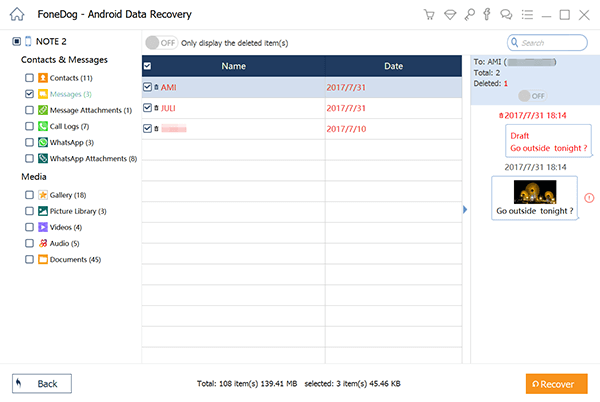
Hinweis: Um die Chancen einer erfolgreichen Datenwiederherstellung zu erhöhen, wird empfohlen, den Wiederherstellungsprozess so schnell wie möglich nach dem Datenverlust durchzuführen. Vermeiden Sie das Hinzufügen neuer Daten oder wesentliche Änderungen an Ihrem Gerät, um ein Überschreiben der gelöschten Dateien zu verhindern.
FoneDog Android Data Recovery vereinfacht die Wiederherstellung gelöschter Daten auf Ihrem Android-Gerät. Es bietet eine benutzerfreundliche Oberfläche und unterstützt eine Vielzahl von Dateitypen und Android-Geräten. Wenn Sie diese Schritte befolgen, können Sie möglicherweise Ihre wertvollen Daten abrufen und auf Ihrem Gerät wiederherstellen.
Menschen Auch LesenAnleitung zum Zugriff auf Android-Dateien vom PC aus4 Beste Android-Datenwiederherstellungssoftware für Android-Geräte im Jahr 2023
Zusammenfassend lässt sich sagen, dass Android-Geräte nicht wie einige andere Betriebssysteme über einen universellen Papierkorb verfügen. Dies ist die wahre Antwort auf die Frage „Wo ist der Papierkorb auf meinem Android? Gerät". Allerdings bieten verschiedene Apps und Systemfunktionen eigene Versionen von Papierkörben oder gelöschten Ordnern an. Google Fotos und Google Drive verfügen über eigene Papierkorbordner für Mediendateien und Dokumente. Darüber hinaus verfügen Dateimanager-Apps und bestimmte Apps von Drittanbietern möglicherweise über eigene Papierkörbe oder Abschnitte für gelöschte Elemente.
Um gelöschte Dateien auf Ihrem Android-Gerät effektiv zu verwalten, ist es wichtig, diese appspezifischen Papierkörbe zu erkunden und ihre Optionen zum Wiederherstellen oder dauerhaften Löschen zu nutzen. Darüber hinaus können das Leeren des App-Cache, die Deinstallation ungenutzter Apps und die Verwendung von Dateibereinigungs-Apps dazu beitragen, Junk-Dateien zu entfernen und Speicherplatz freizugeben.
In Situationen, in denen Datenverlust auftritt, bietet FoneDog Android Data Recovery eine zuverlässige Lösung zur Wiederherstellung gelöschter Dateien. Mit seiner benutzerfreundlichen Oberfläche und der umfangreichen Dateitypunterstützung vereinfacht FoneDog Android Data Recovery den Prozess der Wiederherstellung verlorener Daten von Ihrem Android-Gerät. Denken Sie daran, umgehend zu handeln, das USB-Debugging zu aktivieren und die bereitgestellten Schritte zu befolgen, um die Chancen auf eine erfolgreiche Datenwiederherstellung zu erhöhen.
Während Datenwiederherstellungstools wie FoneDog Android Data Recovery sehr effektiv sein können, ist Vorbeugen immer besser als Heilen. Um Ihre wichtigen Dateien und Daten zu schützen, ist es wichtig, Ihr Android-Gerät regelmäßig zu sichern, entweder über Cloud-Dienste oder einen lokalen Speicher.
Indem Sie die verfügbaren Optionen zur Verwaltung gelöschter Dateien verstehen, effiziente Reinigungsmethoden anwenden und bei Bedarf zuverlässige Datenwiederherstellungstools nutzen, können Sie ein gut organisiertes und optimiertes Android-Gerät aufrechterhalten, das Ihren Speicherplatz maximiert und Ihre wertvollen Daten schützt.
Hinterlassen Sie einen Kommentar
Kommentar
Android Data Recovery
Stellen Sie gelöschte Dateien von einem Android-Handy oder -Tablet wieder her.
Kostenlos Testen Kostenlos TestenBeliebte Artikel
/
INFORMATIVLANGWEILIG
/
SchlichtKOMPLIZIERT
Vielen Dank! Hier haben Sie die Wahl:
Excellent
Rating: 4.7 / 5 (basierend auf 62 Bewertungen)